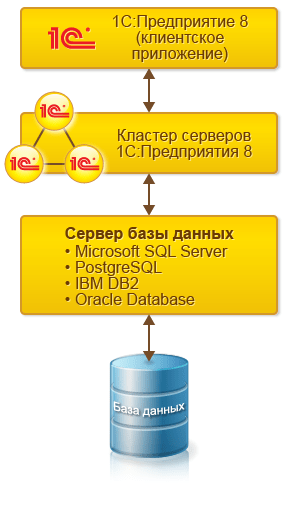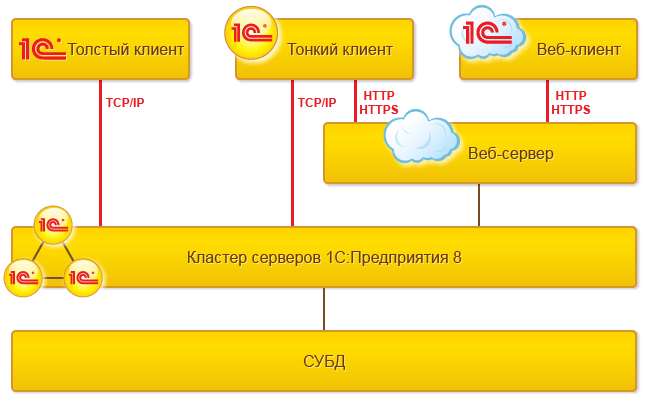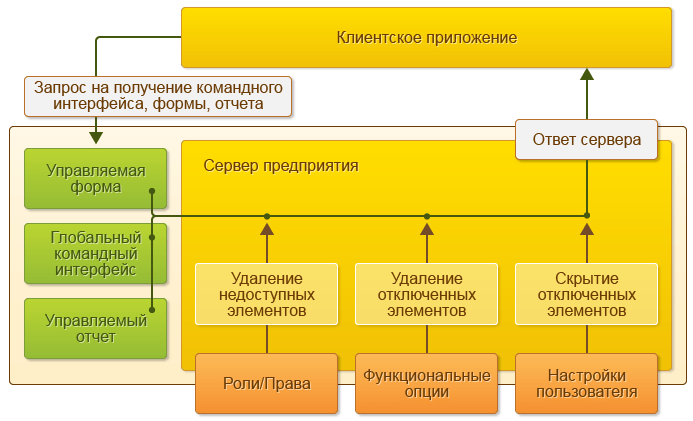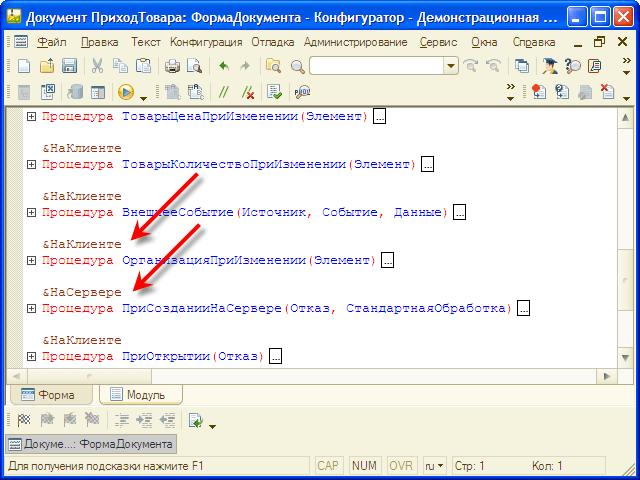- Что делать, если сервер 1С:Предприятие не обнаружен
- Проверка программ и служб на работоспособность
- Шаг 1. Проверяем доступность порта соединения
- Шаг 2. Проверяем в процессах есть ли «rphost.exe» «ragent.exe» «rmngr.exe», он должен быть активен.
- Шаг 3. Проверяем запущен ли агент сервера 1С в службах и сравниванием версию и порт в строке «Исполняемый файл»
- Шаг 4. Проверяем работоспособность сервера MS SQL
- Если всё запущено и не работает
- Шаг 5. Останавливаем службу 1С
- Шаг 6. Переходим к удалению процессов
- Шаг 7. Чистим временные папки и файлы
- Если 1С выдает «Ошибка соединения с сервером 1С:Предприятие»
- Варианты поиска ошибок и решений:
- ✅ Это типовые и быстрые варианты решений, но в сложных ситуациях требуется дополнительный разбор и поиск ошибок.
- Клиент-серверный вариант работы
- Клиентские приложения
- Кластер серверов
- Сервер баз данных
- Администрирование кластера серверов
- Выполнение основной функциональности на сервере
- Использование встроенного языка на клиенте
- Вопросы установки и настройки 1C:Предприятия 8.1 в варианте “клиент-сервер”
- Пользователь USR1CV81 и его права
- Регистрация сервера 1С:Предприятия как сервиса Windows
- Что не может сделать программа установки 1С:Предприятия
- Особенности настройки SQL-сервера
Что делать, если сервер 1С:Предприятие не обнаружен
Решаемая задача: Восстановление работоспособности сервера и программы 1С.
Для выполнения описанных действий требуется учетная запись Администратора.
Проверка программ и служб на работоспособность
Шаг 1. Проверяем доступность порта соединения
Этот адрес меняется в зависимости от версии 1С:
- C:\Program Files (x86)\1cv8\ \bin — для 32-разрядной версии сервера «1С:Предприятие» версии 8.3
- C:\Program Files\1cv8\ \bin — для 64-разрядной версии сервера «1С:Предприятие» версии 8.3
- C:\Program Files (x86)\1cv82\ \bin — для 32-разрядной версии сервера «1С:Предприятие» версии 8.2
- C:\Program Files\1cv82\ \bin — для 64-разрядной версии сервера «1С:Предприятие» версии 8.2
Шаг 2. Проверяем в процессах есть ли «rphost.exe» «ragent.exe» «rmngr.exe», он должен быть активен.
Шаг 3. Проверяем запущен ли агент сервера 1С в службах и сравниванием версию и порт в строке «Исполняемый файл»
Шаг 4. Проверяем работоспособность сервера MS SQL
Выполняем: Пуск – Программы — Microsoft SQL Server 2008 R2 (у Вас может быть любая версия ) — Средства настройки.
Напротив служб «SQL Server» и «Агент SQL Server» должен быть статус Работает.
Если всё запущено и не работает
Шаг 5. Останавливаем службу 1С
В командной строке:
Шаг 6. Переходим к удалению процессов
Далее по очередности удаляем процессы:
Шаг 7. Чистим временные папки и файлы
Далее нужно будет почистить папки 1С с временными файлами с папками типа:
По таким адресам чистим папки подобного типа как на картинке:
Когда выполнили все условия, переходим к шагу запуска 1С.
Источник
Если 1С выдает «Ошибка соединения с сервером 1С:Предприятие»
📌 Если 1С выдает «Ошибка соединения с сервером 1С:Предприятие. Не запущен ни один рабочий процесс. Соединение с базой невозможно».
Варианты поиска ошибок и решений:
- Проверьте в Диспетчере задач наличие процессов ragent, rphost и rmngr. Через оснастку « Службы » перезапустите « Агент сервера 1С:Предприятия ».
- При внезапном отключении питания или подобных ситуациях — возможно повреждение конфигурационных файлов:
- Остановите Агент сервера 1С, удалите данные из папки srvinfo в « %ProgramFiles%\1cv8 » в зависимости от разрядности ОС.
- Запустите службу « Агент сервера 1С:Предприятие ».
- Через Администрирование серверов 1С Предприятия заново создайте кластер 1С и добавьте информационные базы.
3. Переименование ПК с установленной ролью сервер 1С.
После этого перестает работать Агент сервера 1С — запускается на несколько секунд и останавливается. В консоли управления появляется ошибка сетевого доступа к серверу.
Настройки кластера серверов 1С:Предприятие хранятся в файлах в каталоге srvinfo (путь к нему указывает параметр -d в свойствах службы « Агент сервера 1С:Предприятие »).
После изменения имени компьютера выполните следующее — найдите папку srvinfo в каталоге установки 1С, отредактируйте два файла:
Замените в этих файлах старое имя сервера на новое. Запустите службу « Агент сервера 1С:Предприятие ».
✅ Это типовые и быстрые варианты решений, но в сложных ситуациях требуется дополнительный разбор и поиск ошибок.
⚡ Подписывайтесь на канал или задавайте вопрос на сайте — постараемся помочь всеми техническими силами. Безопасной и производительной работы в Windows и 1С.
Источник
Клиент-серверный вариант работы
Клиент-серверный вариант работы — один из вариантов работы системы «1С:Предприятие 8». Клиент-серверный вариант работы предназначен для использования в рабочих группах или в масштабе предприятия. Он реализован на основе трехуровневой архитектуры «клиент-сервер».
Программа, работающая у пользователя, (клиентское приложение) взаимодействует с кластером серверов «1С:Предприятия 8», а кластер, при необходимости, обращается к серверу баз данных.
При этом физически кластер серверов «1С:Предприятия 8» и сервер баз данных могут располагаться как на одном компьютере, так и на разных. Это позволяет администратору при необходимости распределять нагрузку между серверами.
Использование кластера серверов «1С:Предприятия 8» позволяет сосредоточить на нем выполнение наиболее объемных операций по обработке данных. Например, при выполнении даже весьма сложных запросов программа, работающая у пользователя, будет получать только необходимую ей выборку, а вся промежуточная обработка будет выполняться на сервере. Обычно увеличить мощность кластера серверов гораздо проще, чем обновить весь парк клиентских машин.
Другим важным аспектом использования 3-х уровневой архитектуры является удобство администрирования и упорядочивание доступа пользователей к информационной базе. В этом варианте пользователь не должен знать о физическом расположении конфигурации или базы данных. Весь доступ осуществляется через кластер серверов «1С:Предприятия 8». При обращении к той или иной информационной базе пользователь должен указать только имя кластера и имя информационной базы, а система запрашивает соответственно имя и пароль пользователя.
- механизм запросов ориентирован на максимальное использование СУБД для выполнения расчетов и составления отчетов,
- просмотр больших динамических списков обеспечивается без выполнения большого количества обращений к базе данных; при этом пользователю предоставляются возможности эффективного поиска, а также настройки отбора и сортировки.
Развертывание клиент-серверного варианта и его администрирование выполняется довольно просто. Например, создание базы данных производится непосредственно в процессе запуска конфигуратора (так же, как и для файлового варианта).
Клиентские приложения
Работа в клиент-серверном варианте возможна как напрямую с кластером, так и через веб-сервер. При этом в случае непосредственного подключения к кластеру толстый клиент и тонкий клиент используют протокол TCP/IP. При подключении через веб-сервер тонкий клиент и веб-клиент используют протокол HTTP или HTTPS.
Кластер серверов
Кластер серверов «1С:Предприятия 8» — основной компонент платформы, обеспечивающий взаимодействие между пользователями и системой управления базами данных в клиент-серверном варианте работы. Наличие кластера позволяет обеспечить бесперебойную, отказоустойчивую, конкурентную работу большого количества пользователей с крупными информационными базами. Подробнее…
Сервер баз данных
Администрирование кластера серверов
В поставку платформы входит набор различных инструментов, позволяющих администратору управлять составом кластера, информационными базами и подключением пользователей. Подробнее…
Выполнение основной функциональности на сервере
Вся работа с прикладными объектами, чтение и запись базы данных выполняется только на сервере. Функциональность форм и командного интерфейса также реализована на сервере.
На сервере выполняется подготовка данных форм, расположение элементов, запись данных форм после изменения. На клиенте отображается уже подготовленная на сервере форма, выполняется ввод данных и вызовы сервера для записи введенных данных и других необходимых действий.
Аналогично командный интерфейс формируется на сервере и отображается на клиенте. Также и отчеты формируются полностью на сервере и отображаются на клиенте.
При этом механизмы платформы ориентированы на минимизацию объема данных, передаваемых на клиентский компьютер. Например, данные списков, табличных частей и отчетов передаются с сервера не сразу, а по мере просмотра их пользователем.
- Запросы к базе данных,
- Запись данных,
- Проведение документов,
- Различные расчеты,
- Выполнение обработок,
- Формирование отчетов,
- Подготовка форм к отображению.
- Получение и открытие форм,
- Отображение форм,
- «Общение» с пользователем (предупреждения, вопросы…),
- Небольшие расчеты в формах, требующие быстрой реакции (например, умножение цены на количество),
- Работа с локальными файлами,
- Работа с торговым оборудованием.
Использование встроенного языка на клиенте
Управлять функциональностью форм можно не только на сервере, но и на клиенте. На клиенте поддерживается работа встроенного языка. Он используется в тех случаях, когда необходимо провести расчеты, связанные с отображенной на экране формой, например, быстро (без обращения к серверу) подсчитать сумму строки документа на основе цены и количества; задать пользователю вопрос и обработать ответ; прочитать файл из файловой системы компьютера и отправить его на сервер.
Однако работа встроенного языка на клиенте поддерживается в строго ограниченном объеме. Клиентские процедуры в модулях в явном виде отделяются от серверных, и в них используется ограниченный состав объектной модели встроенного языка.
На клиенте не допускается непосредственная работа с базой данных. Не допускается работа непосредственно с прикладными объектами, например, недоступны такие типы встроенного языка, как СправочникОбъект. . Не допускается использование запросов. При необходимости вызова действий с данными в клиентском коде нужно вызывать серверные процедуры, которые уже будут обращаться к данным.
Источник
Вопросы установки и настройки 1C:Предприятия 8.1 в варианте “клиент-сервер”
В большинстве случаев для установки 1C:Предприятия 8.1 в варианте “клиент-сервер” достаточно запуска программы установки 1С:Предприятия 8.1. При этом сервер 1С:Предприятия получает стандартные значения параметров, необходимые для его нормального функционирования.
Рассмотрим установку сервера 1С:Предприятия более детально. В процессе установки сервера 1С:Предприятия 8.1 программа установки 1С:Предприятия 8.1 выполняет следующие действия:
Копирует загрузочные модули сервера 1С:Предприятия в каталог, указанный программе установки 1С:Предприятия в качестве конечной папки.
Если в процессе установки выбрано «Создать пользователя USR1CV81», то создает пользователя USR1CV81. От имени этого пользователя работает сервер 1С:Предприятия 8.1, если он запускается как сервис. Ему доступны только те ресурсы, которые необходимы серверу 1С:Предприятия. Важно, что серверу 1С:Предприятия для работы необходимы два каталога: общий каталог с данными сервера (обычно «C:\Program Files\1cv81\server») и каталог временных файлов (обычно «C:\Documents and Settings\usr1cv81\Local Settings\Temp» или «C:\WINNT\Temp»). Пользователь USR1CV81 получает права на общий каталог с данными сервера. Каталог временных файлов обычно доступен всем пользователям.
Если в процессе установки включено «Установить сервер 1С:Предприятия 8.1 как сервис Windows», то регистрирует в Windows сервис агента сервера 1С:Предприятия и запускает его. При первом запуске создается кластер серверов 1С:Предприятия с настройками по умолчанию. В нем один рабочий сервер и один рабочий процесс. Адрес рабочего сервера совпадает с именем компьютера, на котором выполнена установка.
Пользователь USR1CV81 и его права
Сервер 1С:Предприятия является серверным приложением работа которого не должна зависеть от того, какой пользователь вошел в серверный компьютер в интерактивном режиме, если вообще кто-нибудь вошел. Поэтому при установке сервера 1С:Предприятия желательно создать специального пользователя USR1CV81, наделенного правами, минимально необходимыми для сервера 1С:Предприятия, и не предназначенного для интерактивного входа. Сервер 1С:Предприятия представляется системе Windows пользователем USR1CV81.
Рассмотрим подробнее права, устанавливаемые пользователю USR1CV81. Сервер 1С:Предприятия использует следующие каталоги:
Каталог загрузочных модулей находится в каталоге, заданном программе установки 1С:Предприятия в качестве конечной папки. В нем расположены загрузочные модули сервера 1С:Предприятия. Пользователь USR1CV81 необходимы права на чтение данных и запуск программ из этого каталога и его подкаталогов. Он получает эти права неявно, благодаря включению в группу Users.
Каталог данных сервера обычно имеет имя «C:\Program Files\1cv81\server». Пользователю USR1CV81 необходимы полные права на этот каталог. Программа установки 1С:Предприятия при создании пользователя USR1CV81 наделяет его правами на этот каталог.
Каталог временных файлов обычно имеет имя «C:\Documents and Settings\usr1cv81\Local Settings\Temp» или «C:\WINNT\Temp», которое определяется значением переменной TEMP окружения пользователя или переменной TEMP системного окружения. Посмотреть значение этой переменной можно в диалоге System Properties (Start -> Settings -> Control Panel -> System -> Advanced -> Environment Variables). Программа установки 1С:Предприятия задает пользователю USR1CV81 полные права на этот каталог. Обычно при установки Windows каталог временных файлов доступен всем пользователям посредством включения в его список доступа группы CREATOR OWNER. Однако, это доступ не полный. В частности, всем пользователям не доступна операция поиска файлов в этом каталоге. Установка пользователю USR1CV81 полных прав на каталог временных файлов позволяет серверу 1С:Предприятия выполнять все необходимые ему операции. Посмотреть список доступа можно в диалоге свойств каталога на закладке Security. Наличие группы CREATOR OWNER позволяет обращаться к каталогу любому пользователю, создающему какие-нибудь файлы в этом каталоге или владеющему какими-нибудь файлами в этом каталоге. При этом в списке доступа созданного файла вместо группы CREATOR OWNER будет записан пользователь, создавший файл. Среди пользователей, которым разрешен доступ в этот каталог, должен быть и пользователь USR1CV81, наделенный полными правами на этот каталог.
Важно иметь в виду, что каталог временных файлов определенного пользователя (в том числе и пользователя USR1CV81) определяется комбинацией переменных окружения этого пользователя и системных переменных окружения. Чтобы узнать этот каталог, программа установки 1С:Предприятия запрашивает контекст пользователя USR1CV81. В для этого в Windows 2000 пользователю, от имени которого запускается программа установки 1С:Предприятия, могут потребоваться привилегии: Act as part of the operating system и Bypass traverse checking. Проверить привилегии пользователя можно утилитой Local Sequrity Settings в ветке Local Policies -> User Rights Assignment. В процессе установки нового программного обеспечения программа установки обычно получает эти привилегии автоматически.
Регистрация сервера 1С:Предприятия как сервиса Windows
Сервер 1С:Предприятия является простым консольным Windows приложением и может быть запущен интерактивно. Однако для постоянного использования это неудобно, поскольку ставит запуск сервера 1С:Предприятия от входа итнерактивного пользователя в серверный компьютер. Чтобы исключить эту зависимость, сервер 1С:Предприятия может запускаться как сервис Windows. Для этого он должен быть зарегистрирован в менеджере сервисов Windows.
Для просмотра списка сервисов Windows и их параметров предназначена утилита Component Services (Start -> Settings -> Control Panel -> Administrative Tools -> Services). Сервер 1С:Предприятия представлен в списке сервисов сервисом «Агент сервера 1С:Предприятия 8.1». Параметры сервиса определяют запуск процесса «Агент сервера 1С:Предприятия» (ragent), пользователя, от имени которого он запускается, а также способ перезапуска в аварийных ситуациях.
В диалоге свойств сервиса «Агент сервера 1С:Предприятия 8.1» на закладке General показана строка запуска процесса ragent, который является Агентом сервера 1С:Предприятия. Обычно эта строка имеет вид:
«C:\Program Files\1cv81\bin\ragent.exe» -srvc -agent -regport 1541 -port 1540 -range 1560:1591 -d «C:\Program Files\1cv81\server»
В ней указано, что:
процессом Агента сервера является загрузочный модуль «C:\Program Files\1cv81\bin\ragent.exe»;
процесс ragent запускается как сервис Windows и должен управляться менеджером сервисов (-srvc);
используется как Агент сервера 1С:Предприятия (-agent);
при первом запуске сервиса должен быть создан кластер с параметрами по умолчанию и главным IP-портом номер 1541 (-regport 1541). По этому порту клиентские приложения должны соединяться с информационными базами, зарегистрированными в кластере;
IP-порт агента сервера должен иметь номер 1540 (-port 1540). По этому порту Консоль кластера должна соединяться с центральным сервером для выполнения административных функций;
при запуске процессов кластера на данном сервере им будут динамически назначаться IP-порты из диапазона 1560-1591 (-range 1560:1591).
общие данные кластера будут размещены в каталоге «C:\Program Files\1cv81\server» (-d «C:\Program Files\1cv81\server»).
Сервис «Агент сервера 1С:Предприятия 8.1» может быть добавлен или удален не только при установке или удалении 1С:Предприятия программой установки 1С:Предприятия 8.1, но и вручную. Для этого можно исполнить из командной строки утилиту ragent, указав ей соответствующие параметры.
Для создания сервиса нужно указать параметр -instsrvc и параметры: -usr — имя пользователя, от имени которого должен быть запущен сервис, -pwd — пароль этого пользователя. При этом остальные параметры станут параметрами строки запуска Агента сервера 1С:Предприятия как сервиса. Например, для стандартной регистрации сервиса Агента сервера 1С:Предприятия в отладочном режиме набор параметров должен быть таким:
«C:\Program Files\1cv81\bin\ragent.exe» -instsrvc -usr .\USR1CV81 -pwd Password -regport 1541 -port 1540 -range 1560:1591 -d «C:\Program Files\1cv81\server» -debug
Для удаления сервиса нужно указать параметр -rmsrvc. Например:
«C:\Program Files\1cv81\bin\ragent.exe» -rmsrvc
Иногда бывает полено изменить строку запуска Агента сервера или другие параметры сервиса Агента, например, включить режим отладки, или создать несколько сервисов разных версий. Диалог свойств сервиса не позволяет редактировать строку запуска сервисного приложения и некоторые другие параметры, например, идентификатор сервиса. Для редактирования потребуется утилита regedit, предназначенная для просмотра и редактирования системного реестра Windows.
Внимание!
Редактирование системного реестра Windows требует крайней осторожности, поскольку ошибочные изменения в нем могут привести операционную систему в неработоспособное состояние.
Запустите утилиту regedit (откройте Start -> Run и наберите regedit) и выберите ветку:
HKEY_LOCAL_MACHINE\SYSTEM\CurrentControlSet\Services\1C:Enterprise 8.1 Server Agent
Среди ее параметров есть параметр ImagePath, значением которой является строка запуска Агента сервера 1С:Предприятия. Здесь можно добавить новые параметры строки запуска или поменять значения существующих. Полный список возможных параметров приведен в книге «1С:Предприятие 8.1 Клиент-сервер» документации.
При необходимости регистрации нескольких независимых сервисов Агента сервера 1С:Предприятия нужно указать им разные загрузочные модули, разные порты и разные каталоги данных кластера. Еще требуется зарегистрировать их с разными идентификаторами сервисов. Это можно сделать так:
Создать первый сервис:
«C:\Program Files\1cv81\bin\ragent.exe» -srvc -agent -regport 1541 -port 1540 -range 1560:1591 -d «C:\Program Files\1cv81\server»
При помощи утилиты regedit изменить идентификатор зарегистрированного сервиса. Для этого: выбрать ветку
HKEY_LOCAL_MACHINE\SYSTEM\CurrentControlSet\Services\1C:Enterprise 8.1 Server Agent
и изменить ее имя, например на:
HKEY_LOCAL_MACHINE\SYSTEM\CurrentControlSet\Services\1C:Enterprise 8.1 Server Agent First
Создать второй сервис:
«C:\Program Files\1cv81_10\bin\ragent.exe» -srvc -agent -regport 1641 -port 1640 -range 1660:1691 -d «C:\Program Files\1cv81_10\server»
Быть может, его идентификатор тоже изменить. Для этого: выбрать ветку
HKEY_LOCAL_MACHINE\SYSTEM\CurrentControlSet\Services\1C:Enterprise 8.1 Server Agent
и изменить ее имя, например на:
HKEY_LOCAL_MACHINE\SYSTEM\CurrentControlSet\Services\1C:Enterprise 8.1 Server Agent Second
Что не может сделать программа установки 1С:Предприятия
Как уже говорилось, программа установки 1С:Предприятия копирует загрузочные модули 1С:Предприятия и выполняет необходимую регистрацию в COM и в менеджере сервисов Windows. Выше приведена информация, необходимая для понимания внутренних механизмов этой регистрации. Если на серверном компьютере установлен не только сервер, но и клиентская часть 1С:Предприятия, то она готова к работе сразу после установки (и подключения ключей защиты).
Чтобы сервер 1С:Предприятия был доступен с других компьютеров в локальной сети, необходимо проверить сетевые настройки на серверном и клиентском компьютере, а также для сети в целом. Для передачи данных между клиентскими приложениями и сервером 1С:Предприятия, а также между процессами кластера серверов используется TCP/IP. От правильности его настройки зависит работа 1С:Предприятия в варианте клиент-сервер.
Процессы кластера серверов 1С:Предприятия соединяются друг с другом по адресам, определенным в качестве значений свойства «Компьютер» диалога свойств рабочих серверов. Для кластера необходимо, чтобы значением свойства «Компьютер» был либо IP-адрес в точечной нотации, либо такой символический адрес, по которому может быть определен IP адрес при помощи функции gethostbyname, определенной в программном интерфейсе протокола TCP. Определение IP-адреса выполняется либо на основании локальной таблицы символических адресов (C:\WINNT\system32\drivers\etc\hosts), либо по таблицам адресов в доступных DNS серверах. Если по символическому адресу рабочего сервера его IP-адрес не определяется или определяется неправильно (например, IP-адрес не совпадает с фактическим IP-адресом данного компьютера), то кластер работать не будет. Важно, чтобы имена компьютеров и их адреса, определенные в Windows на каждом из рабочих серверов кластера, не противоречили их именам в DNS.
На каждом рабочем сервере процессы кластера используют следующие порты: IP порт рабочего сервера (обычно 1540); IP порты из диапазонов IP портов рабочего процесса (обычно 1560-1591). Кроме того, на центральном сервере кластера используется порт кластера (обычно 1541). Если в системе используются сетевые экраны, то передача данных по этим портам должна быть разрешена. Вместо разрешения портов из приведенного списка можно разрешить передачу данных процессам кластера (ragent, rmngr, rphost).
Соединение клиентского приложения 1С:Предприятия с сервером выполняется в 2 этапа. Сначала оно устанавливает соединение с менеджером кластера. При этом используется адрес центрального сервера (символический или числовой) и порт кластера (обычно 1541). Далее клиентское приложение устанавливает соединение с одним из рабочих процессов. В качестве его адреса используется значение свойства «Компьютер» соответствующего рабочего сервера и порт рабочего процесса, который выбирается из диапазона IP портов рабочего сервера. Передача данных на эти порты должна быть разрешена во всех сетевых экранах на маршруте от компьютера клиентского приложения до компьютеров кластера серверов 1С:Предприятия. Определение IP адреса серверных процессов выполняется при помощи функции gethostbyname на компьютере клиента. Важно, чтобы имена центрального и рабочих серверов и их адреса, определенные в Windows на каждом из серверов кластера, не противоречили их именам в DNS, доступном компьютеру клиента.
И последнее. Очевидно, что для успешного доступа к серверу 1С:Предприятия с других компьютеров он должен быть в сети и должны быть выполнены необходимые для этого настройки. Подключение к сети и методика настройки относятся к администрированию сетей на базе Microsoft Windows и описаны в соответствующих инструкциях.
Особенности настройки SQL-сервера
1С:Предприятие в варианте «клиент-сервер» использует для хранения данных SQL-сервер. При этом к SQL-серверу обращается только Сервер 1С:Предприятия. Клиенты 1С:Предприятия непосредственного доступа к SQL-серверу не имеют. Установка и настройка SQL-сервера подробно описана в документации по Microsoft SQL Server. Для успешной работы Сервера 1С:Предприятия с SQL-сервером необходимо обратить особое внимание на следующие настройки.
Необходимые компоненты SQL-сервера. Для доступа к SQL-серверу со стороны Сервера 1С:Предприятия на компьютере Сервера 1С:Предприятия должны быть установлены компоненты Microsoft Data Access 2.6 или более поздний.
Аутентификация пользователя SQL-сервером. Права доступа к базам данных SQL-сервера определяются пользователем, от имени которого происходит обращение к базам данных. С компьютера, на котором установлен SQL-сервер, запустим утилиту SQL Server Enterprise Manager, найдем узел Local (Console Root -> Microsoft SQL Servers -> SQL Server Group -> (Local)) и откроем его свойства. На закладке Sequrity можно видеть, что SQL-сервер поддерживает два способа аутентификации пользователей: SQL Server and Windows и Windows only. Аутентификация Windows позволит Серверу 1С:Предприятия обращаться к SQL-серверу только от имени пользователя USR1CV81, что не позволяет различать права доступа до различных информационных баз, обслуживаемых одним сервером 1С:Предприятия. Рекомендуется выбирать режим SQL Server and Windows. В этом случае обращение к конкретной информационной базе будет выполняться от имени пользователя, который задан в качестве пользователя SQL-сервера при создании данной информационной базы. Важно, что этот пользователь должен иметь не только полные права на базу данных информационной базы, но и права на создание баз данных в SQL-сервере и на чтение таблиц базы данных Master.
Сетевые протоколы для доступа к SQL-серверу. Если Сервер 1С:Предприятия и SQL-сервер размещены на разных компьютерах, то необходимо выполнить настройки сетевых протоколов доступа к SQL-серверу. Это можно сделать при помощи утилиты SQL Server Client Network Utility. На закладке General можно выбрать список сетевых протоколов, используемых для доступа к SQL-серверу. Наиболее быстрым и универсальным является использование протокола TCP/IP. При использовании других протоколов необходимо иметь в виду, что некоторые из них, например Named Pipes, выполняют дополнительную аутентификацию средствами Windows при обмене данными с SQL-сервером. В этом случае для успешной работы с SQL-сервером на компьютере с SQL-сервером должен быть зарегистрирован пользователь USR1CV81, наделенный соответствующими правами. Протокол доступа к данному SQL-серверу может быть изменен на закладке Alias.
Источник